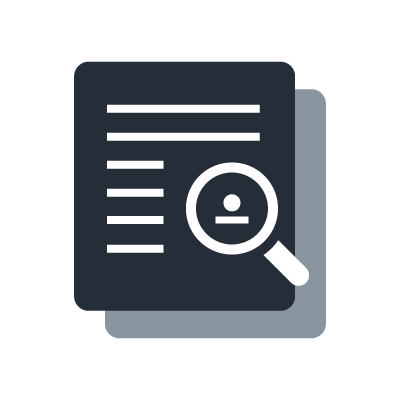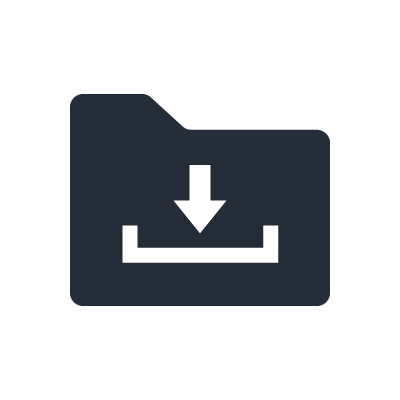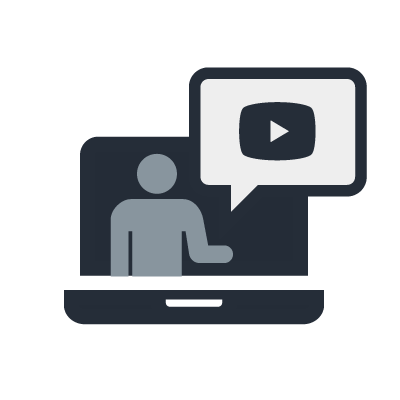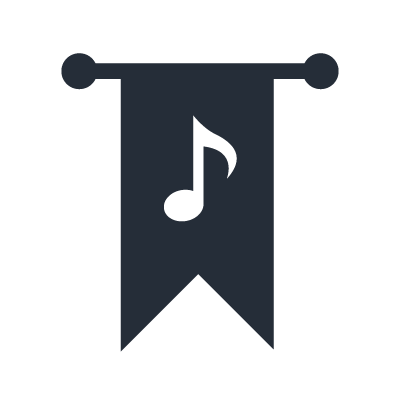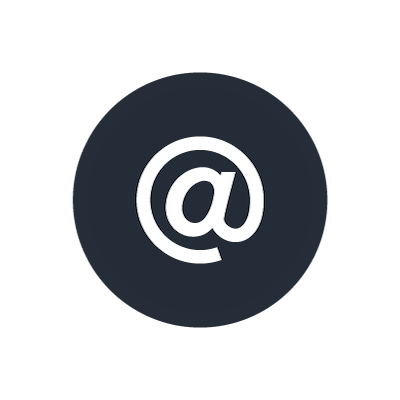MG Series
DAWソフトウェアの設定
ドライバーの設定 (Cubaseシリーズ)
1. すべてのアプリケーションが終了していることを確かめます。
2. USBケーブルを使って、本体とコンピューターをつなぎます。
NOTE
(Windowsのみ)USBケーブルは、Yamaha Steinberg USB Driverのインストール時と同じUSB 端子に接続してください。別のUSB 端子に接続した場合は、もう一度Yamaha Steinberg USB Driverのインストールが行なわれます。
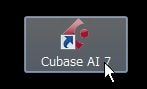
3. デスクトップにあるCubaseシリーズのショートカットをダブルクリックして、Cubaseシリーズを起動します。
4. 起動中、「ASIOドライバー選択」画面が表示されたときは、MG-XUシリーズが選ばれていることを確認して、「OK」をクリックします。表示されない場合はそのまま起動します。
5. Cubaseのメニューの「デバイス」>「デバイス設定」を選びます。
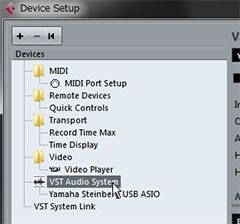
6. 左側のリストから「VSTオーディオシステム」を選びます。
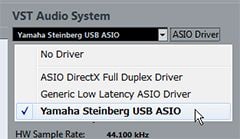
7. ASIOドライバーに「Yamaha Steinberg USB ASIO」(Windows)/MG-XU(Mac)を選びます。
8. OKをクリックします。
音声の入出力設定
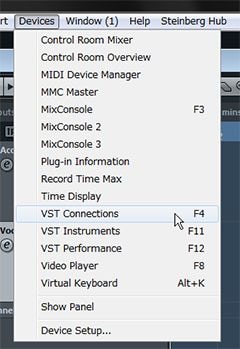
1.Cubaseの「デバイス」>「VSTコネクション」を選びます。
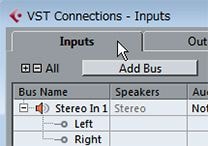
2. 「入力」タブをクリックします。
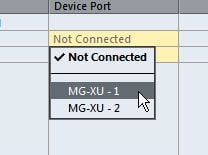
3. バス名「Stereo In」のデバイスポートが「未接続」になっている場合は、クリックしてMG-XU 1(左)、MG-XU 2(右)を選びます。

4. 「出力」タブをクリックします。
5. 入力ポートと同様に、バス名「Stereo Out」のデバイスポートが「未接続」になっている場合は、クリックしてMG-XU 1(Windows)/MG-XU L(Mac)(左)、MG-XU 2(Windows)/MG-XU R(Mac)(右)を選びます。
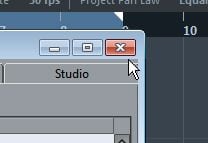
6. 設定が終わったら、右上のXマークをクリックして画面を閉じます。
以上で、設定は完了です。
Cubaseシリーズ以外のDAWソフトウェア
1. すべてのアプリケーションが終了していることを確かめます。
2. USBケーブルを使って本体とコンピューターをつなぎます。
NOTE
- Yamaha Steinberg USB Driver対応機器は、1台だけ接続してください。
- (Windowsのみ)USBケーブルは、Yamaha SteinbergUSB Driverのインストール時と同じUSB 端子にケーブルを接続してください。別のUSB 端子に接続した場合は、もう一度Yamaha Steinberg USB Driverのインストールが行なわれます。
3. DAWソフトウェアを起動します。
4. オーディオインターフェースを設定する画面を開きます。
5. (Windowsのみ)DAWソフトウェアが使用するドライバーを、ASIOに設定します。
6. 次のように設定します。
Windows
ASIOドライバーをYamaha Steinberg USB ASIOに設定します。
Mac
使用するオーディオインターフェースをMG-XUに設定します。
以上で、設定は完了です。
本体の設定
MG20XU/MG16XU/MG12XUの場合
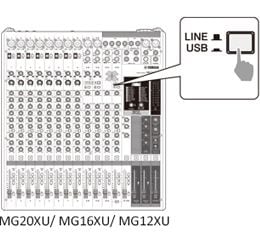
1. ステレオチャンネルにある[LINE/USB]スイッチを「USB」に設定します。
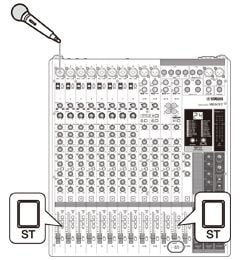
2. USBに設定したステレオチャンネルと、マイクなどを接続したチャンネルの[ST]スイッチを押します。
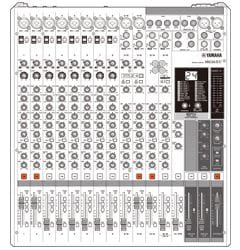
3. 使用するチャンネルをすべてオンにして、必要に応じてレベルを調整します。
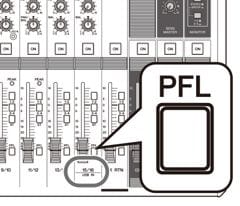
4. USBに設定したステレオチャンネルの[PFL]スイッチをオンにします。
そのチャンネルのみモニターできます。この時点ではほかのチャンネルに接続したマイクなどの音声は聞こえなくなります。
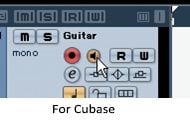
5. DAWソフトウェアのモニタリングボタンをクリックします。
入力している音声がDAWソフトウェアを経由して聞こえます。
MG10XUの場合
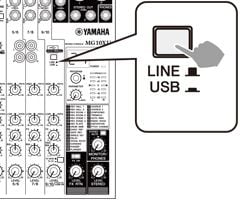
1. チャンネル9/10にある[LINE/USB]スイッチを「USB」に設定します。
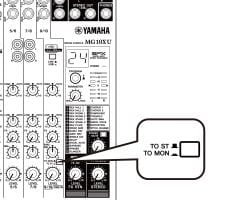
2. チャンネル9/10にある[TO MON/TO ST]スイッチを「TO MON」に設定します。
3. チャンネル9/10のレベルを必要に応じて調整します。
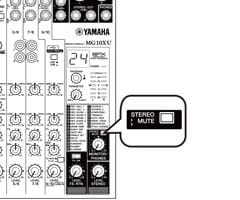
4. MONITOR/PHONESにある[STEREO MUTE]スイッチをオンにします。
この時点では入力している音声が聞こえなくなります。
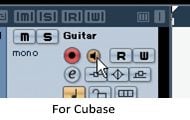
5. DAWソフトウェアのモニタリングボタンをクリックします。
入力している音声がDAWソフトウェアを経由して聞こえます。
信号の流れ

MONITOR/PHONESの[STEREO MUTE]スイッチをオンにすると、マイクなどの音声はミキサー内で直接モニターされなくなります。しかし、音声はステレオバスを通じてコンピューターに送られます。コンピューターのDAWソフトウェアを経由した音声は、USBに設定したチャンネル9/10に送られます。チャンネル9/10を「TO MON」に設定すると、DAWソフトウェアからの音声をモニターできるようになります。こうすることで、DAWソフトウェア経由の音声だけをモニターできます。